虚拟机如何给电脑装系统
使用虚拟机给电脑装系统是一项技术性较强的任务,但也非常实用。安装和配置虚拟机、选择合适的虚拟机软件、下载并安装操作系统镜像文件、配置虚拟机的硬件资源、安装虚拟机工具是主要步骤。以下详细介绍如何使用虚拟机给电脑装系统。
一、安装和配置虚拟机
使用虚拟机软件安装和配置虚拟机是第一步。常见的虚拟机软件包括VMware、VirtualBox和Hyper-V。首先,选择并下载安装合适的虚拟机软件。然后,通过软件的引导界面创建一个新的虚拟机,并根据需求配置虚拟机的硬件资源,包括CPU、内存、硬盘等。
1.1 选择虚拟机软件
不同的虚拟机软件有不同的特点。VMware以其强大的性能和丰富的功能著称,适用于企业级用户。VirtualBox是一款开源软件,适合个人用户使用。Hyper-V是微软推出的虚拟化平台,适用于Windows系统用户。
1.2 下载和安装虚拟机软件
以VirtualBox为例,可以从其官方网站下载最新版本的安装包。下载完成后,双击安装包,按照安装向导的提示进行安装。安装完成后,启动VirtualBox。
1.3 创建新的虚拟机
在VirtualBox中,点击“新建”按钮,根据提示输入虚拟机的名称和选择操作系统类型。然后,设置虚拟机的内存大小和硬盘大小。建议根据操作系统的需求和电脑的实际性能进行合理配置。
二、选择合适的虚拟机软件
选择合适的虚拟机软件是确保系统运行稳定和高效的关键。以下是几款常用的虚拟机软件及其优缺点。
2.1 VMware
优点: 强大的功能、企业级支持、高性能。缺点: 商业软件,需付费使用。
2.2 VirtualBox
优点: 开源软件、免费使用、功能丰富。缺点: 性能相对较低、不如VMware稳定。
2.3 Hyper-V
优点: 与Windows系统高度集成、性能稳定、适合Windows用户。缺点: 仅支持Windows系统、不支持其他操作系统。
三、下载并安装操作系统镜像文件
操作系统镜像文件是安装虚拟机操作系统的必要条件。常见的操作系统包括Windows、Linux、macOS等。在官方网站或可信的下载站点下载对应的操作系统镜像文件(ISO文件)。
3.1 下载操作系统镜像文件
以下载Windows 10镜像文件为例,可以从微软官方网站下载最新的Windows 10 ISO文件。确保下载的镜像文件是正版且经过验证的,以避免安全风险。
3.2 将镜像文件加载到虚拟机
在VirtualBox中,选择刚创建的虚拟机,点击“设置”按钮。在“存储”选项卡中,点击“空”设备,然后点击右侧的光盘图标,选择“选择虚拟光盘文件”,加载之前下载的操作系统镜像文件。
四、配置虚拟机的硬件资源
为确保虚拟机的正常运行,需要合理配置虚拟机的硬件资源,包括CPU、内存、硬盘、网络等。
4.1 配置CPU和内存
在VirtualBox的虚拟机设置界面,选择“系统”选项卡,根据实际需求和电脑性能,调整虚拟机的CPU核心数和内存大小。建议分配至少2GB内存和2个CPU核心,以确保系统的流畅运行。
4.2 配置硬盘和网络
在“存储”选项卡中,配置虚拟机的硬盘大小。建议分配至少20GB硬盘空间,以确保操作系统和应用程序的安装。在“网络”选项卡中,选择网络适配器的类型,通常选择“桥接适配器”,以便虚拟机能够访问外部网络。
五、安装虚拟机工具
虚拟机工具是优化虚拟机性能和用户体验的重要软件。不同的虚拟机软件有不同的虚拟机工具。
5.1 安装VirtualBox Guest Additions
在VirtualBox中,启动虚拟机,进入操作系统。点击“设备”菜单,选择“插入Guest Additions CD映像”。在虚拟机中打开CD驱动器,运行安装程序,按照提示完成安装。安装完成后,重新启动虚拟机。
5.2 安装VMware Tools
在VMware中,启动虚拟机,进入操作系统。点击“VM”菜单,选择“Install VMware Tools”。在虚拟机中打开CD驱动器,运行安装程序,按照提示完成安装。安装完成后,重新启动虚拟机。
通过以上步骤,您已经成功在虚拟机中安装了操作系统,并配置了虚拟机的硬件资源和工具。这样,您可以在虚拟机中体验和测试不同的操作系统,而不会影响到主机系统的稳定性和安全性。
相关问答FAQs:
Q: 虚拟机是什么?A: 虚拟机是一种软件,它允许您在一台计算机上创建并运行多个独立的操作系统实例。它模拟了一个完整的计算机系统,包括处理器、内存、硬盘和网络接口。
Q: 如何安装虚拟机软件?A: 安装虚拟机软件很简单。首先,您需要从虚拟机软件的官方网站下载安装程序。然后,双击安装程序并按照提示完成安装过程。安装完成后,您可以打开虚拟机软件并开始创建虚拟机。
Q: 如何给虚拟机安装操作系统?A: 一旦您创建了虚拟机,您可以给它安装操作系统。首先,您需要获取操作系统的安装文件或光盘镜像。然后,在虚拟机软件中选择“新建虚拟机”并按照向导的指示进行操作系统安装。您将被要求选择安装文件或光盘镜像,并根据需要配置操作系统的设置。完成后,您可以启动虚拟机并开始安装操作系统。
Q: 虚拟机安装操作系统需要多长时间?A: 安装操作系统的时间取决于多个因素,包括操作系统的版本和硬件配置。通常情况下,安装Windows操作系统可能需要30分钟到1小时的时间。安装Linux操作系统可能需要更短的时间。请注意,这只是一个大致的时间估计,实际安装时间可能会有所不同。
原创文章,作者:Edit1,如若转载,请注明出处:https://docs.pingcode.com/baike/2721927